DemoCreator met à votre dispositioin des modèles VTubers finement conçus, afin que vous puissiez créer instantanément des vidéos VTuber interactives. Avec une vaste bibliothèque de stocks de sélections VTuber, la créativité est illimitée.
Un avatar virtuel est votre réplique numérique ou virtuel. Quel que soit le domaine que vous étudiez, des médias sociaux aux sites de commerce électronique, les avatars virtuels font un progrès remarquable en reproduisant la personnalité humaine dans le monde numérique d’aujourd’hui.
Auparavant, il était normal que les sites de jeux en ligne introduisent exclusivement des avatars virtuels ou des personnages en cartoon. Mais de nos jours, les avatars virtuels ont fait leur apparition presque partout, des défilés de mode aux réunions Zoom. Au rythme auquel ils s’emparent du Web, il est facilement compréhensible qu’ils vont réinventer notre avenir numérique.
Si vous êtes un expert dans les affaires, un entrepreneur ou si vous établissez votre présence en ligne de toute autre manière, vous pourriez avoir besoin d'un avatar virtuel à un moment donné. Et pour cela, vous vous demandez peut-être comment en obtenir un.
Bien que les avatars virtuels impliquent des algorithmes techniques d’IA derrière leurs performances, heureusement, créer un avatar virtuel peut être aussi simple que jamais. Certains logiciels vous permettent de créer gratuitement votre propre avatar virtuel. C'est pourquoi il n’est pratiquement pas nécessaire d’être un génie technique pour cela.
Pour vous faciliter les choses, nous avons conçu ici un guide complet pour vous montrer les étapes à suivre pour créer facilement votre personnage virtuel.
Partie 1 Pourquoi aurez-vous besoin d'un avatar virtuel
Avant de passer au Comment, discutons d’abord du Pourquoi.
La réalité virtuelle est un concept relativement nouveau qui s’est récemment révélé révolutionnaire pour notre environnement numérique. Spécialement, depuis que la pandémie a frappé le monde entier, le concept de réalité virtuelle a pris une ampleur sans précédent. Et les avatars virtuels jouent un énorme rôle pour connecter l’humanité aux mondes virtuels qu’il a créés. Ils fonctionnent comme un emblème de votre présence numérique virtuelle.
Mais la question se pose : pourquoi aurez-vous besoin de créer un avatar virtuel ?
Cette question n'a pas qu'une seule réponse, tant les raisons sont multiples. Examinons en profondeur ces raisons potentielles en fonction de divers aspects.
Du point de vue de votre entreprise
Au moment où vous décidez de créer votre entreprise en ligne, les avatars virtuels peuvent s’avérer utiles pour la maintenir et la développer. En voici quelques aspects
Représentez votre entreprise
Les avatars virtuels peuvent être utilisés pour représenter la version numérique de votre entreprise. Votre avatar virtuel peut servir d’assistant virtuel pour votre entreprise en gérant et en guidant les visiteurs. Il pourra fournir aux visiteurs les informations nécessaires et les assister dans le choix et l'utilisation des produits.
Il existe des cas concrets d'utilisation d'avatars virtuels comme assistants virtuels. Le Clippy de Microsoft, qui guidait les utilisateurs dans l'utilisation des outils Microsoft il y a plusieurs années, en est un exemple raisonnable.
Aussi, dans les grands magasins de détail comme les complexes commerciaux, les avatars virtuels peuvent être utilisés à des fins publicitaires.
Établissement de la confiance
Utiliser un avatar virtuel pour promouvoir votre entreprise peut renforcer la confiance entre vous et vos clients. Car lorsque vous utilisez un avatar virtuel comme assistant virtuel pour votre activité en ligne, cela ajoute du professionnalisme et du sérieux de l’entreprise. Ainsi, la crédibilité de votre entreprise grandit également dans l’esprit de vos consommateurs.
Convertir les visiteurs en des clients réguliers :
Lorsque vos clients commencent à faire confiance à votre entreprise grâce à l’utilisation d’un avatar virtuel professionnel, cela les motivera à nouveau à effectuer des visites et des achats réguliers dans votre boutique en ligne, augmentant ainsi vos ventes.
Donner une identité à vos clients potentiels :
Grâce à votre avatar virtuel, vous pouvez proposer une définition ferme de votre entreprise à vos clients potentiels. En fournissant une idée de qui vous êtes et de votre entreprise, vous pouvez également confirmer qui vous essayez d'atteindre. Cela donnera à vos clients potentiels une identité propre à votre entreprise. Ainsi, les avatars virtuels peuvent s’avérer êtres utiles dans l’exécution de vos stratégies marketing.
Entraînez votre personnel :
Les entreprises doivent souvent former leur personnel. Pour effectuer cela, vous pouvez profiter d'avatars virtuels pour les entrainer de manière engageante.
C'étaient donc quelques raisons pour lesquelles vous pourriez avoir besoin d’un avatar virtuel dans un scénario professionnel.
Du point de vue des séances de vidéoconférence et du travail à distance
La vidéoconférence est à la mode de nos jours. C’est aussi un autre domaine potentiel dans lequel les avatars virtuels peuvent s’avérer très bénéfiques.
Débarrassez-vous de la fatigue en ligne
Des heures de vidéoconférence ou de réunions sur des plateformes de vidéoconférence peuvent potentiellement provoquer une fatigue en ligne. Depuis la pandémie, les vidéoconférences et les réunions en ligne sont devenues inévitables. Et depuis, le terme Zoom Fatigue fait la une des journaux.
Utiliser votre avatar virtuel peut être une solution à ce problème du moment. Il peut positivement vous accorder une pause tout en libérant la pression de vous présenter à des participants à distance.
Mais il s’agit là encore d’une perspective d’avenir qui se transforme progressivement en réalité.
Plus de liberté et de confort :
Se présenter virtuellement lors de réunions en ligne peut être un moyen de s'accorder plus de liberté et de confort. Comme vous êtes libre d'être vous-même à votre guise au-delà de votre professionnalisme, pendant que votre avatar virtuel effectue votre présentation numérique.
Combattre l'aliénation :
Les travailleurs à distance souffrent souvent d’une sorte d’aliénation ou de solitude résultant de la perte d'interaction directe. Cependant, certaines recherches montrent que l’utilisation d’avatars virtuels et l’interactivité entre avatars peuvent combattre ce sentiment d’aliénation, augmentant ainsi le sentiment de connexion et de communauté.
Cela peut renforcer davantage l'engagement et renforcer la confiance entre les employés en facilitant les interactions sociales. Et en conséquence, leur productivité finit également par augmenter.
Avatars virtuels sur les sites Web
Pour tout site Web, il est désormais très courant d’utiliser des robots pour engager les visiteurs et les aider à répondre à toutes leurs requêtes. L’utilisation d’avatars virtuels peut être un plus dans un tel scénario.
Sites de jeux vidéos :
L’industrie du jeu vidéo est à l’origine des avatars virtuels, au même titre que le terme. Cela fait des décennies que les sociétés de jeux vidéo utilisent des personnages virtuels dans leurs jeux en ligne. Avec le temps, la qualité de leurs avatars virtuels devient même plus réaliste.
Comme mentionné précédemment, les sites en ligne créant des boutiques numériques peuvent également potentiellement utiliser des avatars virtuels.
À l’heure actuelle, plusieurs sites Web profitent des avatars virtuels pour satisfaire diverses objectifs. Ce n’étaient là que quelques exemples.
Communication et médias sociaux
Vous pouvez utiliser votre avatar virtuel à des fins de communication. Les dernières avancées en matière d'IA vous permettront de créer votre personnage numérique en utilisant les outils disponibles. En faisant cela, vous pouvez présenter votre personnage en ligne sur toutes les plateformes de médias sociaux. Bien qu’il s’agisse d’une perspective d’avenir, le monde actuel avance dans cette direction avec un élan sans précédent.
DemoCreator Virtual Avatar Presenter : Créez facilement votre avatar virtuel
Téléchargement gratuit

Téléchargement sécurisé
Téléchargement gratuit

Téléchargement sécurisé
Vous apprendrez divers outils qui vous permettront de créer votre avatar virtuel. Certains d’entre eux sont payants, tandis que d’autres sont des outils gratuits. Parmi eux, on vous recommande DemoCreator Virtual Avatar Presenter qui est un outil qui vous permettra de créer des avatars virtuels capables de parler et d'imiter vos expressions faciales en temps réel.
Voici certaines des caractéristiques de DemoCreator VTuber :
● Les algorithmes d'apprentissage automatique de DemoCreator peuvent suivre votre mâchoire, vos yeux, vos oreilles et vos pupilles. Quel que soit le mouvement que vous effectuez, votre personnage virtuel le répliquera en temps réel.
● La technologie d'IA de DemoCreator peut vous transformer en un humain virtuel à l'aide de la capture de mouvement, et cela en utilisant ses 16 choix d'humains virtuels intégrés. Ces personnages humains virtuels facilitent son utilisation dans des domaines variés tels que la présentation, l'enseignement en ligne, les jeux vidéo, les affaires et bien d'autres.
● Il peut facilement convertir du contenu de formation textuel et audio en vidéos magistrales efficaces.
Le logiciel propose des versions gratuites et payantes. Si vous avez besoin d’un avatar virtuel créé par un professionnel, envisagez la version payante. Avec les plans payants (il y en a trois), vous pouvez avoir un accès gratuit à DemoCreator Effects pendant 7 jours. Toutefois, la version gratuite du logiciel devrait suffire à satisfaire vos besoins.
Partie 2 Comment créer votre présentation d'avatar virtuel ?
Pour créer une présentation d'avatar virtuel, vous aurez certainement besoin d'un outil de création de présentateur d'avatar virtuel comme DemoCreator. DemoCreator met à votre disposition des avatars de qualité AAA afin que vous puissiez créer des divertissements ou des formations interactifs basés sur des avatars pour une audience de partout dans le monde. Les possibilités sont infinies, avec un vaste ensemble de fonctionnalités faciles à utiliser, une vaste bibliothèque d'avatars créatifs, des animations séduisantes et bien plus.
Vous trouverez ci-dessous les étapes détaillées sur comment utiliser DemoCreator pour créer votre présentation VTuber.
Étape 1 : Sélectionnez le mode Video Presentation
Lancez DemoCreator et choisissez le mode Video Presentation. Dans ce mode, vous pouvez facilement créer de superbes vidéos de présentation avec PowerPoint, du contenu multimédia ou une capture d'écran, tout enregistrer en vidéo ou le diffuser en direct.
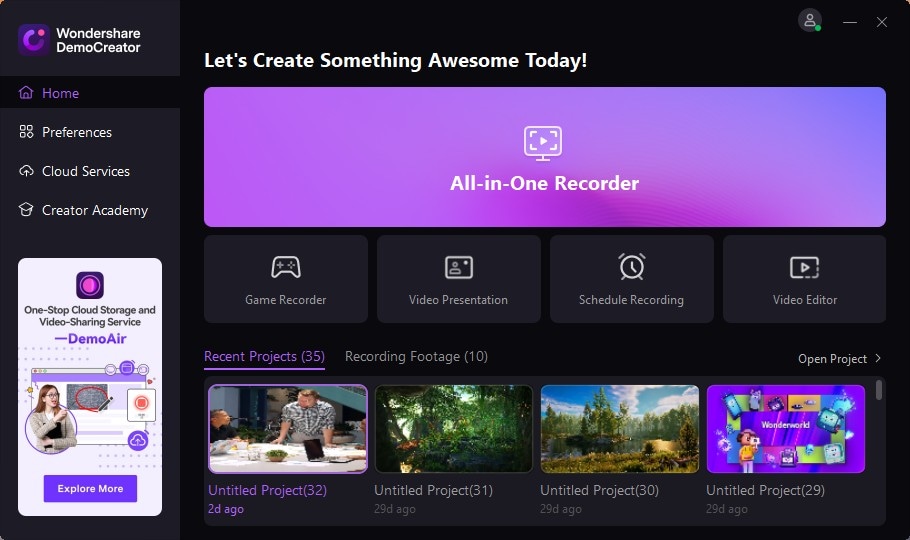
Étape 2 : Importez votre PPT et sélectionnez un VTuber
Une fois dans le mode video presentation, l'interface vous proposera en premier lieu plusieurs VTubers parmi lesquels choisir. Sélectionnez celui qui vous plait ou vous pouvez télécharger votre modèle VRM VTuber. Sur l'interface de droite, vous pouvez importer votre présentation Powerpoint que vous avez déjà préparée.
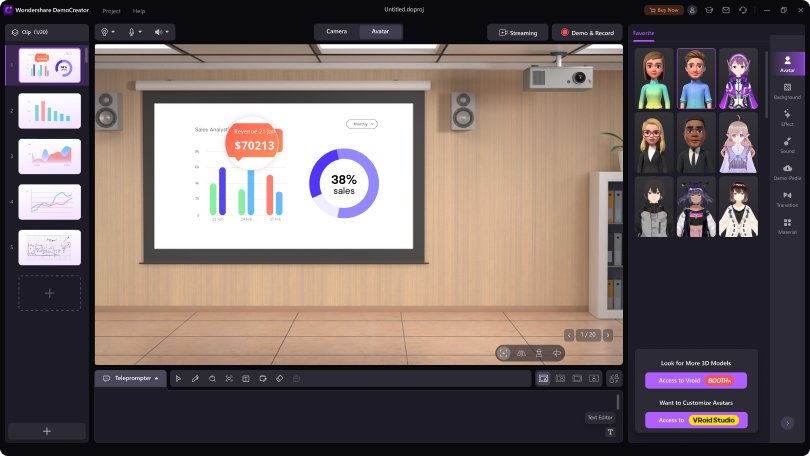
Pour importer votre PPT, suivez les étapes suivantes –
● Pour commencer, allez dans l'onglet Files de l'interface de votre présentateur et cliquez sur Import. Sélectionnez ensuite sur Slides ou PowerPoint Slides.
● Pour continuer, parcourez les fichiers et sélectionnez le PPT que vous souhaitez importer.
● Cliquez sur Open, puis sélectionnez l'endroit où vous souhaitez le placer dans votre projet. Choisissez l'emplacement des diapositives.
● Après cela, cliquez sur OK.
● Ensuite, dans la boîte de dialogue Convert PowerPoint Presentations, sélectionnez vos diapositives PowerPoint à convertir en diapositives de votre projet et définissez les préférences de navigation pour les diapositives sélectionnées.
● Et pour finir, cliquez sur OK pour terminer le processus.
Étape 3 Activez l'enregistrement par webcam
Veuillez aligner votre visage et votre corps aussi près que possible de la zone indiquée par la caméra pour garantir que l'avatar bénéficie de la meilleure reconnaissance et synchronisation des mouvements possibles. Après avoir terminé, vous pouvez choisir un autre mode de présentation.
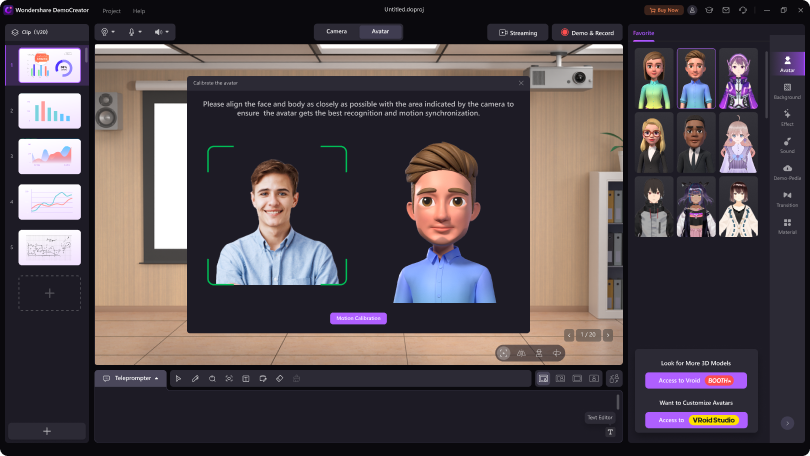
Étape 4 : Démarrez l'enregistrement de la démonstration
Suivez les instructions du mode Calibration pour affiner les effets de suivi de mouvement. Lorsque vous avez fini de suivre toutes les instructions, cliquez sur le bouton " Demo&Record " en haut à droite, pour pouvoir démarrer l'enregistrement de la présentation VTuber.
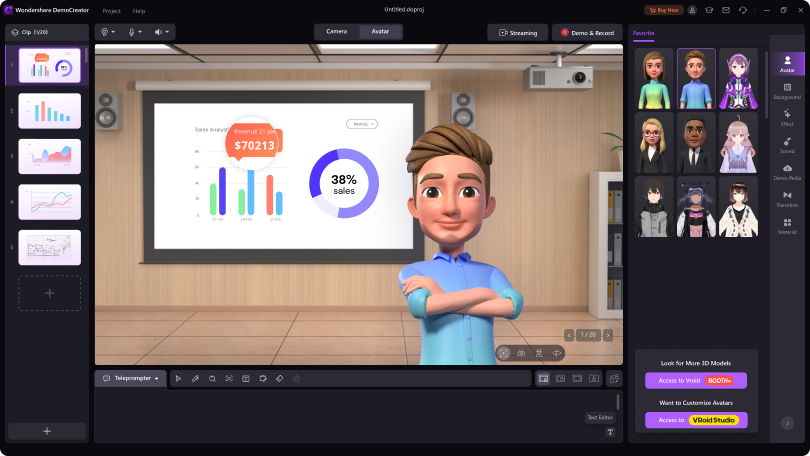
Partie 3 Conseils avancés de présentation et d’édition
1. Sous-titre automatique
De nombreux outils d'avatar virtuel de présentation et de montage vidéo tels que DemoCreator vous offrent la possibilité de générer automatiquement des sous-titres pour vos vidéos à l'aide de l'IA. Vous pouvez obtenir des sous-titres automatiques avec une précision presque parfaite avec de tels outils. Les algorithmes derrière ceci sont basés sur la technologie de reconnaissance vocale.
Prenons DemoCreator comme base pour notre guide détaillé. DemoCreator dispose de deux fonctionnalités de compte pour les utilisateurs : un compte gratuit et un compte payant. Une fois connecté au logiciel, il reconnaîtra votre type de compte et vous devrez avancer vers le processus d'édition selon le votre. Cependant, vous devez payer pour utiliser les fonctionnalités de sous-titrage automatique.
Voici donc les étapes pour ajouter le sous-titrage automatique :
● pour commencer, connectez-vous à votre compte Auto-Caption gratuit ou à votre compte Auto-Caption payant.
● Maintenant, allez dans la médiathèque visible dans le coin supérieur gauche sous le nom de Library. Double-cliquez sur Library pour importer vos fichiers multimédias, puis faites glisser vos fichiers vers la chronologie.
● Vous devez maintenant cliquer sur le bouton Start to Recognize et sélectionner la langue dans laquelle vous souhaitez transcrire.
● Et voilà, vous en avez terminé avec les sous-titres automatiques. La transcription prendra un certain temps en fonction de la durée de votre vidéo. Une fois le processus de transcription terminé, toutes les pistes de texte seront visibles sur la chronologie. De là, vous pourrez vérifier la précision du travail.
● Avec une étape supplémentaire, vous pouvez personnaliser les sous-titres automatiques (taille, forme, couleur, bordure, etc.) via le panneau des propriétés en haut à droite en utilisant Style
2. Ajoutez des légendes, des annotations, des transitions et des autocollants
Ajout de légendes :
DemoCreator propose 4 types de légendes à utiliser pour diverses fins –
● Ouverture : La légende d'ouverture présente une introduction courte, mais professionnelle, pour aborder vos sujets.
● Crédit de fin : Cette légende représente le texte affiché à la fin de votre vidéo. La légende de crédit de fin, comme son nom l'indique, est utilisée dans le but d'attribuer des crédits à toutes les personnes qui ont contribué à votre contenu vidéo.
● Sous-titre : Les sous-titres sont des textes affichés en bas de la scène. Ils sont utilisés pour traduire le dialogue ou le récit du contenu vidéo dans une autre langue.
● Tiers inférieur : les légendes du tiers inférieur sont essentiellement des superpositions graphiques, qui sont affichées dans la partie inférieure de la scène dans le but de fournir des informations supplémentaires.
Voyons maintenant comment ajouter des légendes.
● Tout d'abord, passez à l'onglet Caption visible dans le panneau Tools et sélectionnez la catégorie de légende que vous souhaitez ajouter parmi les quatre options proposées. Supposons que vous vouliez ajouter des sous-titres, alors procédez en sélectionnant Subtitle.
● Maintenant, survolez les sous-titres pour obtenir un aperçu et choisissez celui qui vous plait. Vous pouvez cliquer sur l'icône Cœur pour marquer n'importe quel design de sous-titre comme favori. Ainsi, il apparaîtra à l’avenir dans la première catégorie des Favorite.
● Pour finir, faites glisser le sous-titre que vous avez sélectionné vers la chronologie, à l'emplacement que vous souhaitez le placer. Et vous avez terminé.
Ajout d'annotation :
On utilise des annotations pour transmettre des messages importants aux spectateurs en ajoutant du texte, des lignes, des boîtes de dialogue, des formes, des flèches ou des croquis. Suivez les étapes suivantes pour ajouter des annotations à vos vidéos –
● Premièrement, allez dans l'onglet Annotation et sélectionnez une catégorie parmi Text, Sketch, Dialog Box, Ligne&Arrow et Shapes.
● Dans la deuxième et dernière étape, double-cliquez sur l'annotation choisit pour avoir un aperçu. Ensuite, faites-le glisser vers la chronologie ou la fenêtre d'aperçu. Et l'annotation sera appliquée.
Ajout de transition :
Vous devrez utiliser l’effet de transition pour connecter naturellement deux clips séparés. DemoCreator vous propose deux effets de transition : Basic Transitions et Color Transitions.
Pour en ajouter, accédez au panneau Tools de gauche et passez à l'onglet Transition. Ensuite, faites glisser votre transition préférée vers la chronologie de vos fichiers multimédias. Vous pouvez le placer au début ou à la fin de votre clip, ou entre les clips. De cette façon, l’effet de transition sera efficacement appliqué à votre clip.
Ajout d'autocollant :
Les autocollants sont utilisés pour créer une vidéo de réaction ou un didacticiel. Avec DemoCreator, vous avez 4 types d’autocollants à votre disposition –
● Autocollants d'animation : Ces autocollants permettent d'afficher des gestes, des feux d'artifice animés, des effets de fumée, etc.
● Autocollants éducatifs : Les autocollants éducatifs sont des images virtuelles symboliques d'outils pédagogiques tels que des crayons, des symboles tels que des signes de ponctuation, etc.
● Autocollants d'émoji : Toutes sortes d'émojis entrent dans cette catégorie.
● Autocollants de jeux vidéo : Ces autocollants présentent des objets, des mots, etc. liés à l'univers des jeux vidéo.
Pour ajouter des autocollants à votre clip, suivez les étapes suivantes :
● Accédez à l'onglet Sticker dans le panneau Tools de gauche et sélectionnez la catégorie d'autocollant que vous souhaitez ajouter. Si vous souhaitez ajouter un émoji, sélectionnez Emoji. Pour obtenir un aperçu, survolez les émojis et choisissez celui qui vous plait. Ici aussi, vous pouvez cliquer sur l'icône Coeur pour inclure un sticker dans vos Favorite
● Maintenant, faites glisser l'autocollant que vous avez choisi vers la chronologie à l'emplacement que vous souhaitez le placer. Et vous avez terminé.
Conclusion
Dans ce monde socialement à distance, les avatars virtuels vont être de plus en plus demandés pour façonner votre identité sociale dans le métavers. Cet avenir n'est pas si loin, dans lequel pour suivre le rythme des changements, la création de votre avatar virtuel deviendra presque inévitable. Cependant, ce guide sera là pour vous montrer comment mener cela à bien.




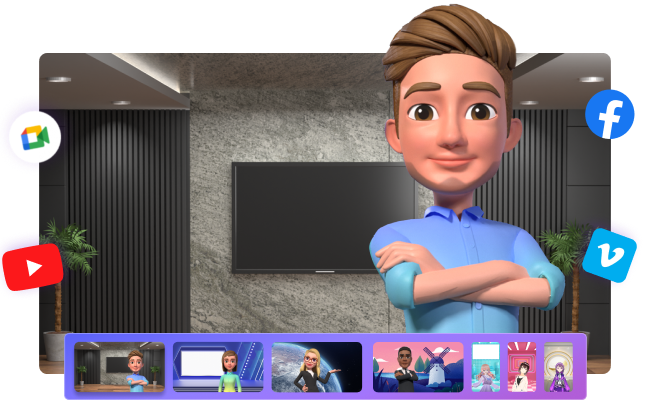

 Téléchargement sécurisé
Téléchargement sécurisé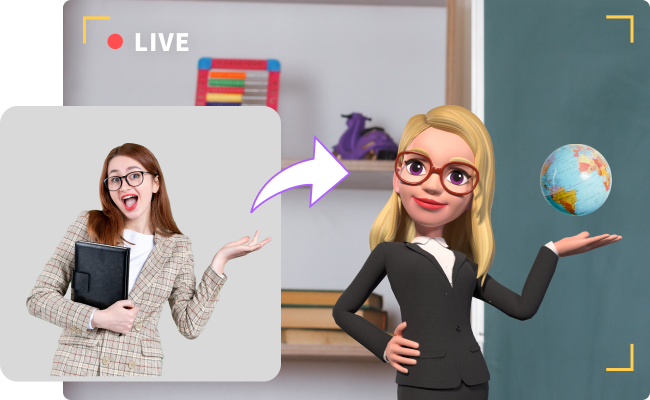
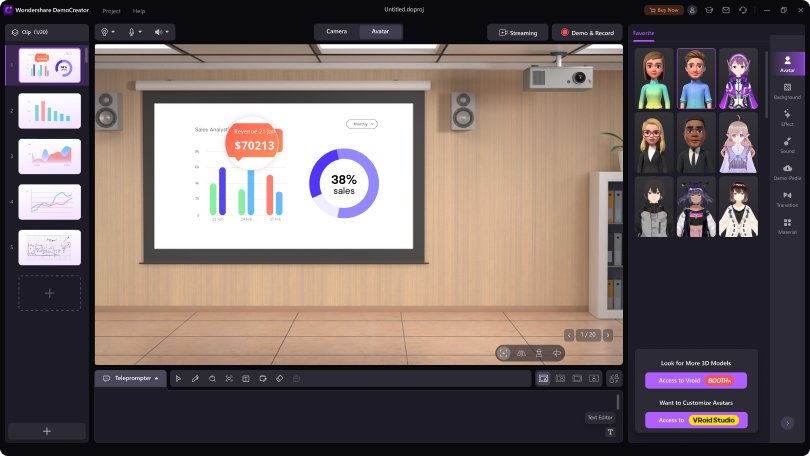
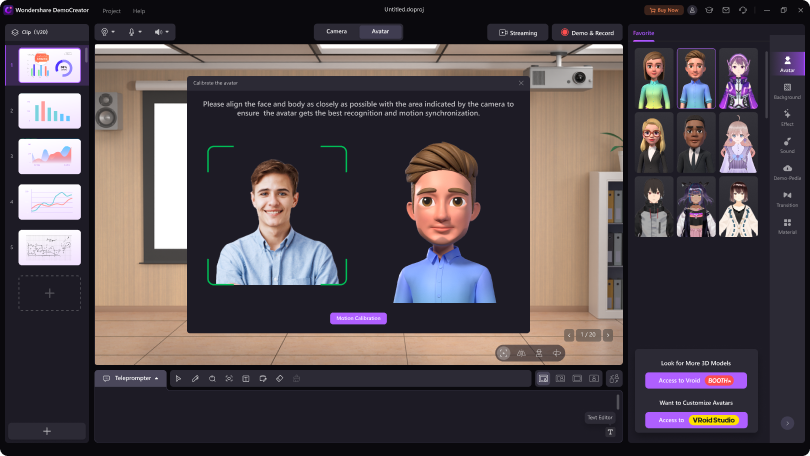
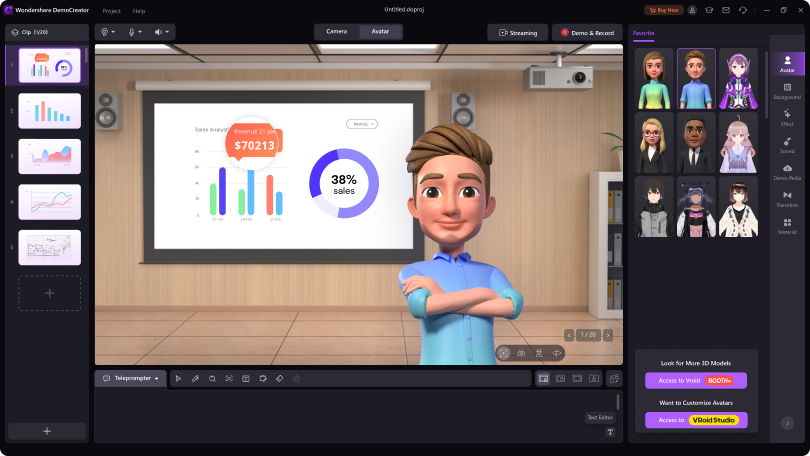
![Top 10 des logiciels de studio d'enregistrement gratuits [Mise à jour 2025]](https://images.wondershare.com/democreator/thumbnail/edit-videos-on-windows.jpg)


